- Impresión
Cómo modificar una App Analytic
Conozca todas las opciones para analizar sus datos dentro de plantillas de análisis específicas.
Tulip Analytics Builder proporciona varias opciones para personalizar los datos utilizados en un análisis. Diferentes versiones del Panel de Contexto están disponibles para cada opción de plantilla
En general, los campos Aplicaciones, Intervalo de fechas y Filtros estarán siempre disponibles. Campos como Eje X, Eje Y, o Comparar Por están disponibles dependiendo de la plantilla seleccionada.
Campo Aplicaciones
El campo Aplicaciones le permite configurar de dónde obtendrá sus datos su análisis.
Es posible que desee añadir varias aplicaciones a un análisis si, por ejemplo, tiene una aplicación para dos productos diferentes y desea ver el recuento total de producción de hoy.
Puede añadir o eliminar aplicaciones seleccionando el campo Aplicaciones y seleccionando la aplicación que desea añadir de la lista, o seleccionando la X junto a la aplicación que desea eliminar:
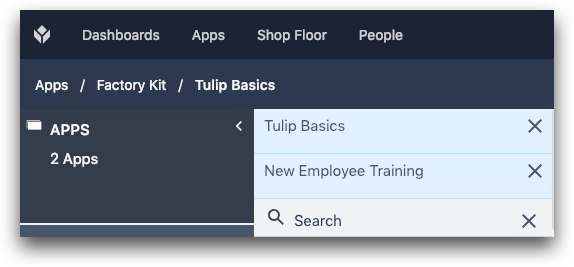
Esto se conoce generalmente como Análisis de Aplicaciones Cruzadas y es una herramienta muy poderosa para crear información procesable al juntar información de múltiples aplicaciones.
Campos específicos de la plantilla
Los campos específicos de la plantilla, como Eje X, Eje Y o Copar por, se utilizan para seleccionar medidas y atributos que se mostrarán en los ejes del gráfico o para colorear los puntos de datos.
En general, estos campos le presentarán una lista de los tiempos de paso de su aplicación, entradas de formularios, variables, registros de base de datos en el momento de la finalización, así como diversos metadatos como usuario o fecha y hora:

Puede añadir agregaciones como Promedio, Suma o Máximo a las variables recogidas de una aplicación. Las opciones de agregación variarán en función del tipo de variable.

También puede utilizar funciones relativas como Mayor que o Menor que, que le solicitarán datos adicionales:

:::(Info) (NOTA) Una potente función que le permite realizar cálculos más complicados es el Editor de Expresiones. :::
Límites de configuración
Además de su selección del eje Y, también puede establecer los límites del eje Y.

Por defecto se establecen automáticamente, pero también se pueden establecer en un valor fijo.

Por ejemplo, en el límite fijo mostrado arriba, el eje Y contendrá un valor mínimo de 30 y ocultará todo lo que esté por debajo. En este caso, el análisis se centra en el tiempo de ciclo, por lo que 30 se refiere a 30 segundos.

Una vez añadido el límite, el análisis se actualizará para reflejar el nuevo límite. En este caso, se corta por debajo de 30 segundos.
Campo Clasificación
La ordenación está disponible en los análisis de tabla y gráfico de dispersión. Puede ordenar por número, por fecha/hora y alfabéticamente. Puede combinar esto con límites en sus datos.
Por ejemplo, si desea ver los datos de las 5 últimas finalizaciones de una aplicación, puede establecer un límite de "5" y ordenar los datos por fecha/hora.
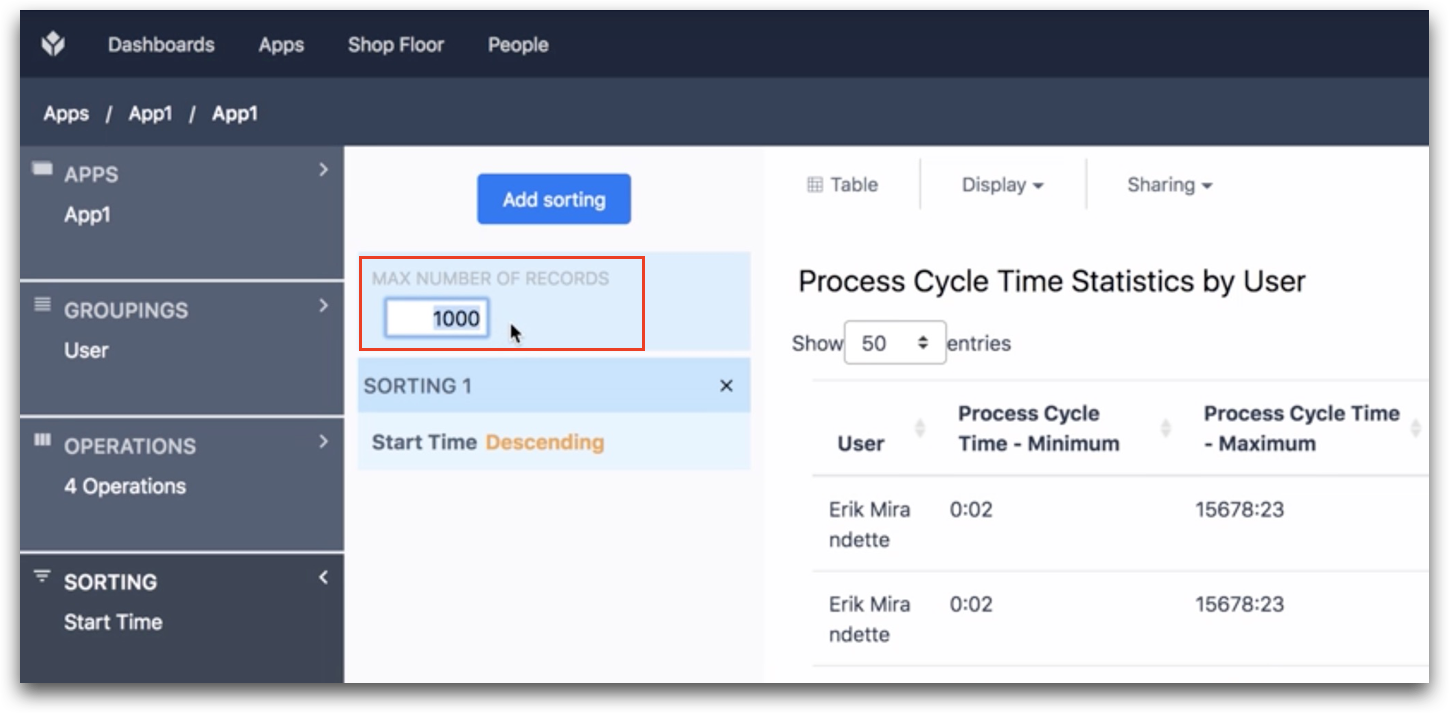
Para elegir la variable que determinará la ordenación, haga clic en el botón Añadir ordenación y elija de la lista. Esa variable debe estar ya incluida en la Tabla. Puede añadir variables a su tabla a través del campo Operaciones.
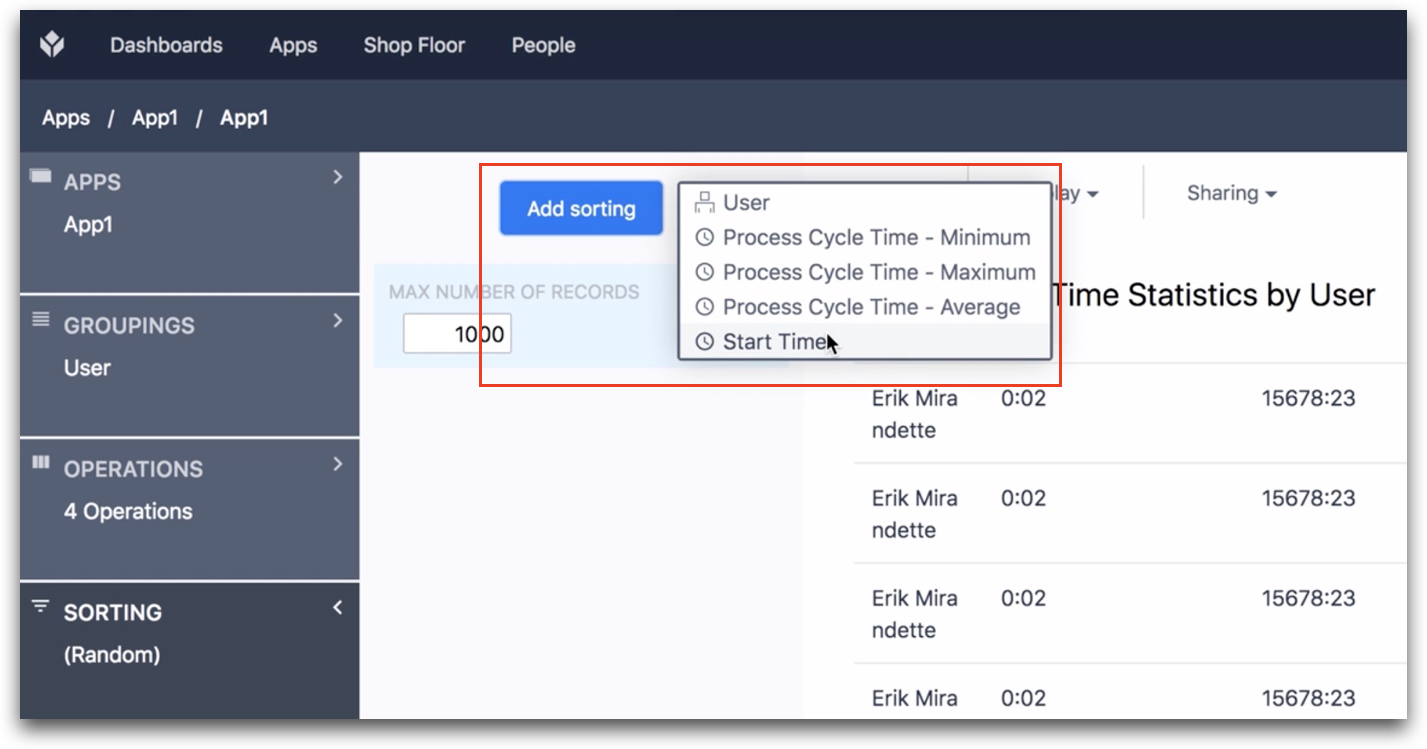
Campo Intervalo de fechas
El panel contextual Rango de Fechas le permite configurar el rango de fechas para su análisis. Puede seleccionar opciones para un intervalo relativo (como "últimos 5 días"), un intervalo de fechas fijo ("del 1 de septiembre de 2017 al 5 de octubre de 2017"), un intervalo que termina en una fecha fija ("antes del 1 de septiembre de 2017"), un intervalo que comienza en una fecha fija ("después del 1 de septiembre de 2017") y todo el tiempo.
Campo Filtros
El panel contextual Filtros permite añadir condiciones al conjunto de datos que se está analizando.
Por ejemplo, puede filtrar su análisis para que solo muestre los datos de unos pocos usuarios, o para filtrar los valores atípicos (por ejemplo: mostrar solo los datos cuando la duración del ciclo del proceso sea superior a 5 minutos). Puede añadir tantos filtros como desee.

¿Ha encontrado lo que buscaba?
También puedes dirigirte a community.tulip.co para publicar tu pregunta o ver si otras personas se han enfrentado a una pregunta similar.

